Efnisyfirlit
Er nafnið þitt rangt á iCloud tölvupóstreikningnum þínum?
Kannski hefurðu breytt eftirnafninu þínu eða vilt fara undir gælunafni. Er hægt að breyta nafni sendanda á iCloud tölvupósti?
Já, það er mögulegt. Til að breyta nafninu á iCloud tölvupósti, farðu í Reikningar í kjörstillingarglugganum í iCloud póstinum á icloud.com. Veldu netfangið þitt og breyttu fullu nafni .
Hæ, ég heiti Andrew, fyrrverandi Mac stjórnandi. Í þessari grein mun ég leiða þig í gegnum tvær aðferðir til að breyta skjánafni þínu á iCloud tölvupósti. Við munum einnig ræða iCloud tölvupóstsamnefni og svara nokkrum algengum spurningum.
Við skulum byrja.
Hvernig á að breyta heiti iCloud sendanda á iCloud.com
Til að breyta nafnið sem birtist þegar þú sendir tölvupóst frá iCloud reikningnum þínum, farðu á iCloud.com í vafra og smelltu á Mail táknið.

Smelltu á gírinn í vinstri rúðu og veldu Preferences .

Smelltu á Accounts og smelltu svo á netfangið þitt.
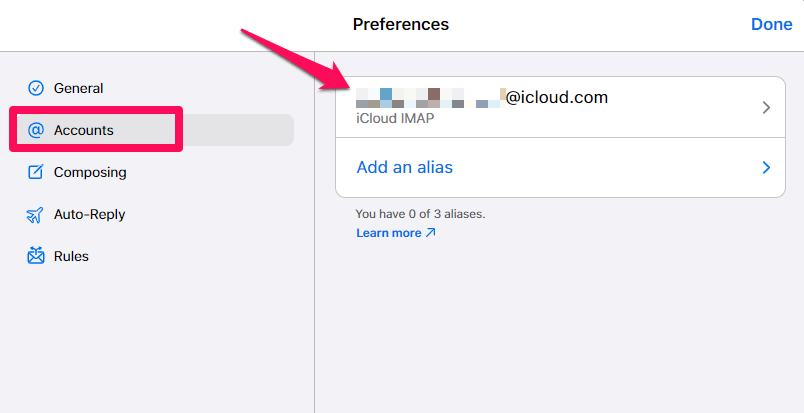
Breyttu Fullt nafn reitnum og smelltu síðan á Lokið .
Hvernig á að breyta skjáheiti tölvupósts á iPhone
Til að breyta heiti iCloud netfangsins á iPhone, opnaðu stillingarforritið og bankaðu á nafnið þitt efst á skjánum.
Pikkaðu á iCloud .

Pikkaðu á iCloud Mail , síðan iCloud Mail Settings .
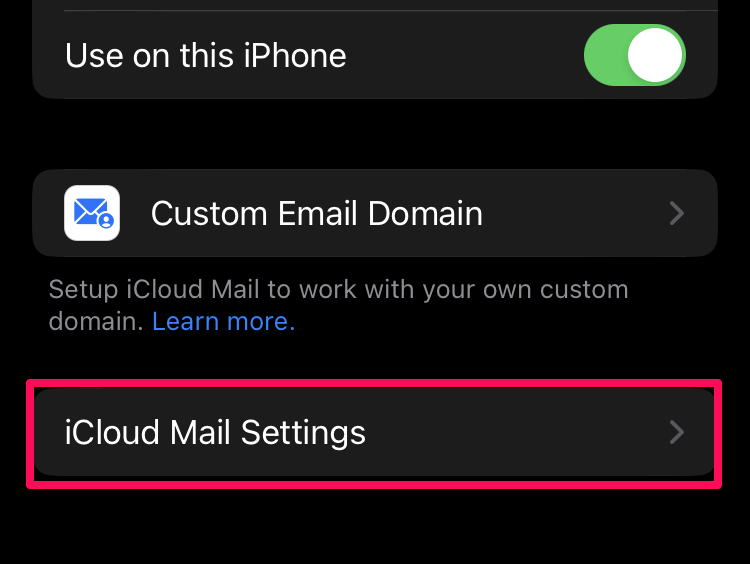
Pikkaðu á Name reitinn og sláðu innæskilegt nafn. Vertu viss um að smella á Lokið þegar þú hefur lokið við að nota breytingarnar þínar.
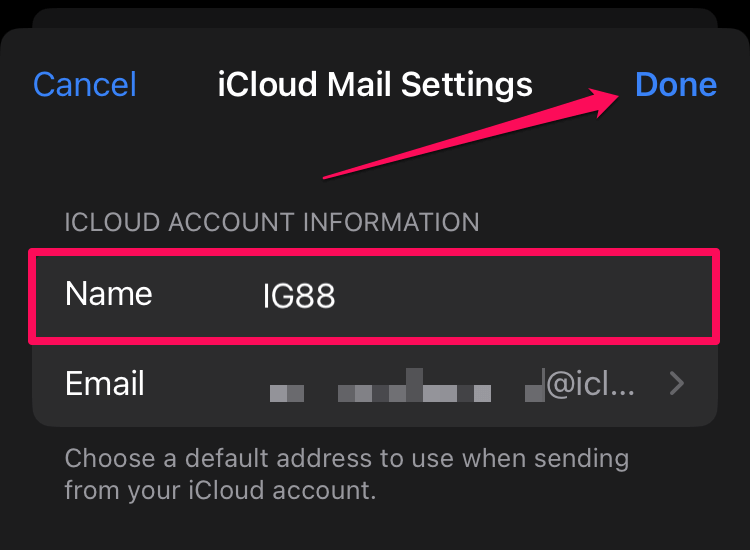
Í prófunum mínum komu breytingar sem ég gerði á nafninu á icloud.com ekki út í stillingar iPhone, svo vertu viss um að breyta send-as nafninu á báðum kerfum ef þú notar þá báða. Breytingar sem gerðar eru á icloud.com mun samstillast við macOS.
Hvernig á að búa til og nota iCloud tölvupóstsamnöfn
Apple gerir iCloud notendum kleift að búa til allt að þrjú tölvupóstsamnefni. Samnefni gerir þér kleift að hafa mörg heimilisföng sem öll streyma í eitt pósthólf og þú getur jafnvel sent tölvupóst sem samnefnisreikningur. Þessi eiginleiki getur komið sér vel þegar þú vilt ekki að markaðsaðilar viti raunverulegt heimilisfang þitt.
Til að búa til samnefni skaltu fara aftur í reikningsstillingarrúðuna á icloud.com/mail og smella á Bæta við samnefni .
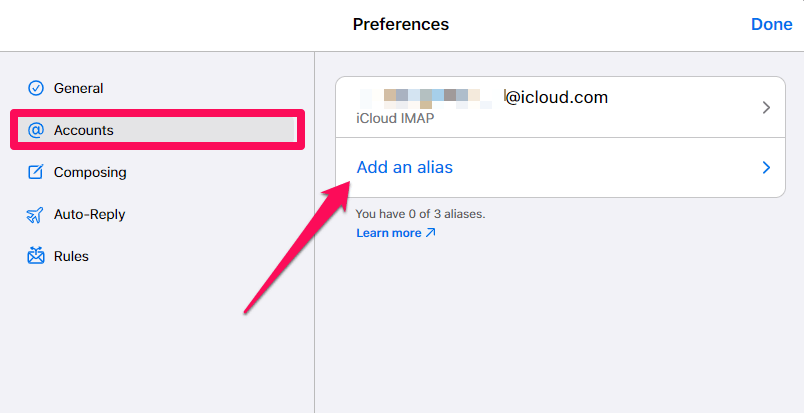
Sláðu inn viðkomandi heimilisfang, nafn og valfrjálst merki fyrir samnefni. Smelltu síðan á Bæta við .
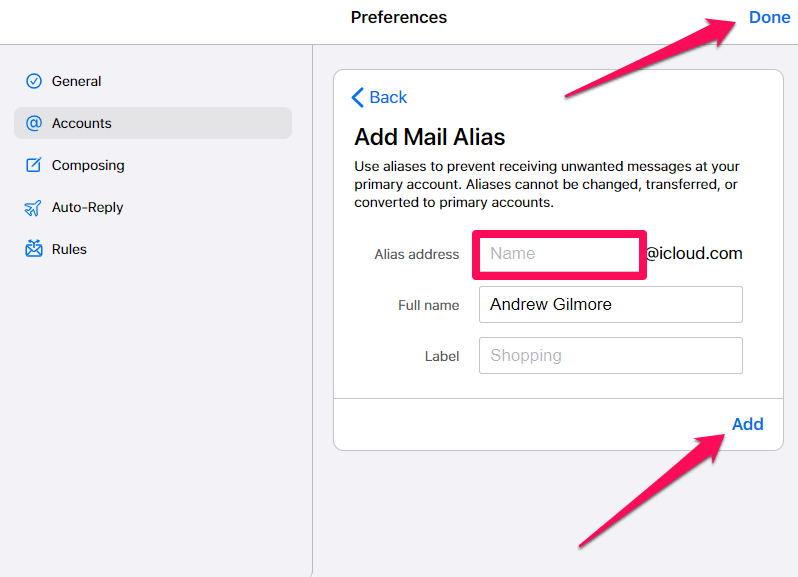
Þú getur nú sent og tekið á móti tölvupósti frá því samnefnisfangi. Nafnið verður aðgengilegt á hvaða tæki sem er sem notar iCloud póst.
Algengar spurningar
Hér eru nokkrar aðrar spurningar um að breyta nafninu þínu á iCloud tölvupóstinum þínum.
Geturðu breytt iCloud netfanginu þínu?
Þú getur ekki breytt aðal iCloud netfanginu þínu, en þú getur notað samnefni til að senda og taka á móti tölvupósti. Þú getur bætt við allt að þremur samnöfnum og þú getur eytt og skipt út þessum samnöfnum ef þú þarft að breyta þeim.
Hvernig get ég breyttApple ID skjánafnið mitt?
Nafnið sem tengist Apple ID er ekki endilega það sama og Fullt Nafn á iCloud netfanginu þínu.
Til að breyta nafninu á Apple ID skaltu skrifa undir inn á appleid.apple.com og smelltu á Persónuupplýsingar . Smelltu á Nafn og sláðu inn viðeigandi upplýsingar.
Ályktun
Nú veistu hvernig á að breyta nafninu sem tengist iCloud netfanginu þínu.
Apple gerir það auðvelt að uppfæra þessa stillingu, svo þú getir sent tölvupóst með vissu að viðtakandinn mun sjá nákvæmlega nafnið sem þú vilt að hann sjái.
Geturðu breytt nafninu þínu á iCloud tölvupóstinum þínum? Láttu okkur vita í athugasemdum!

